

系统:IOS 大小:36M
类型:网络社区 更新:2017-10-13 10:13
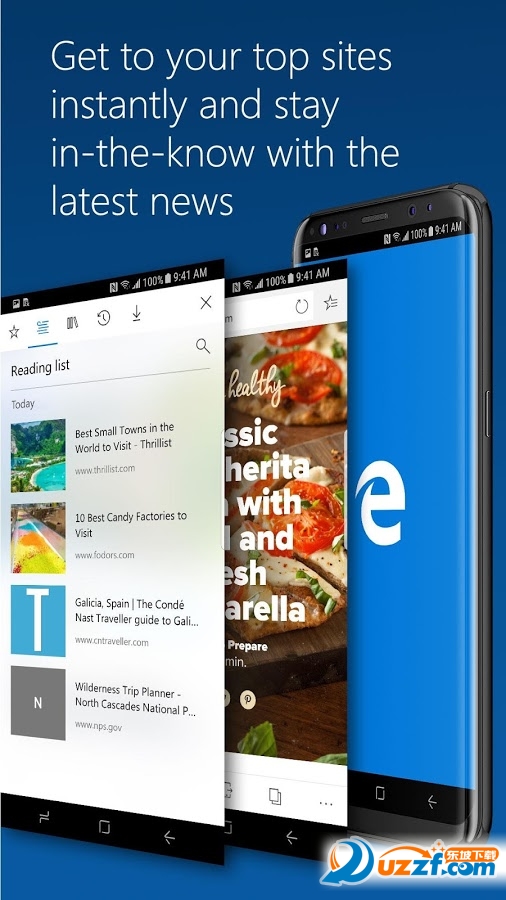
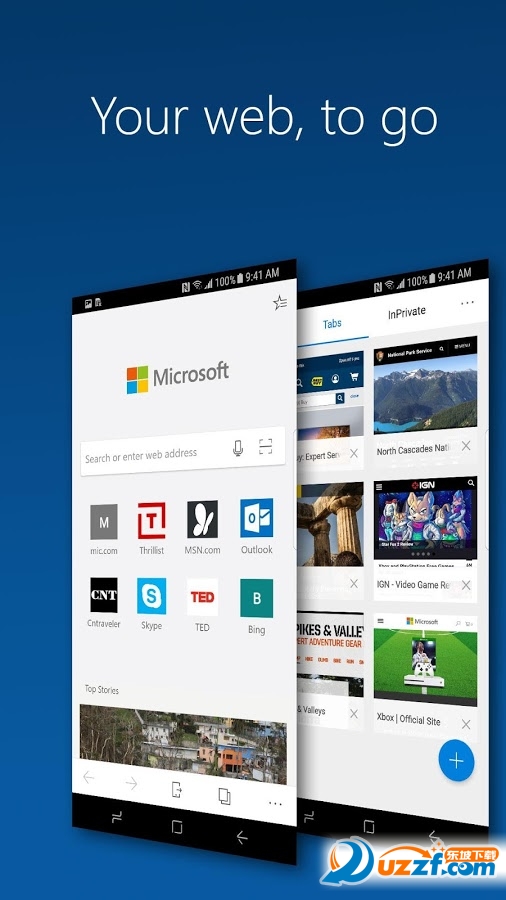
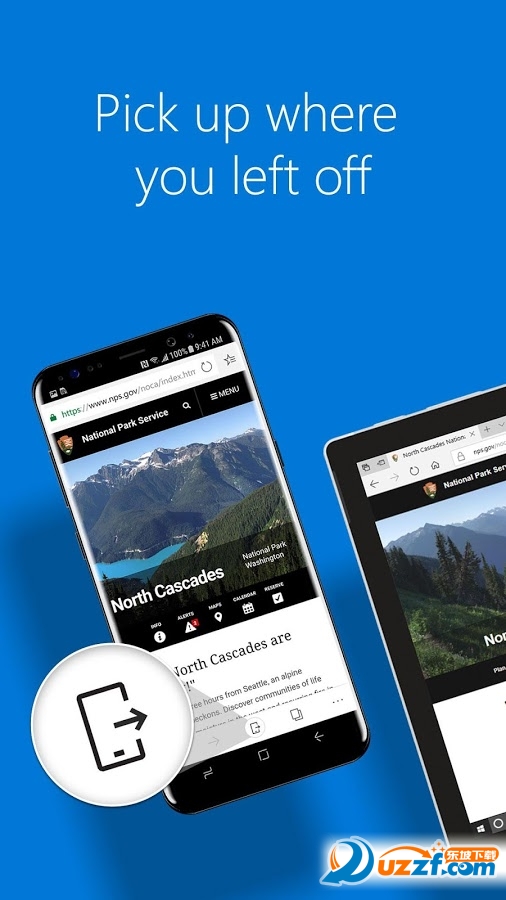
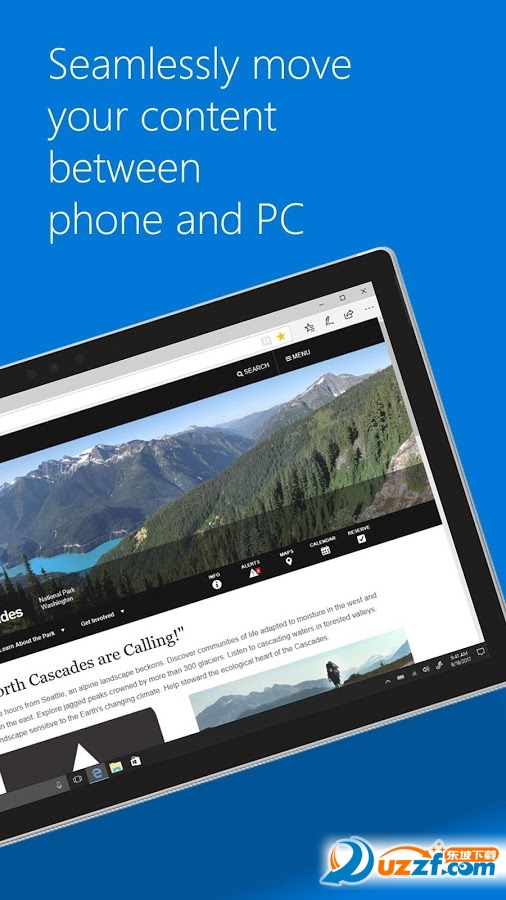
微软Edge浏览器苹果版是可以与win10电脑系统同步的一款ios系统浏览器,整个界面和布局都优化了,还加入了Continue on PC等丰富功能,有兴趣的可以下载体验。
微软打造的Edge浏览器苹果ios版,目前是测试阶段,需要填写你的apple id信息。

和Win10电脑无缝链接:当前浏览页面、账户密码、收藏等资料自动在移动端和PC端同步。
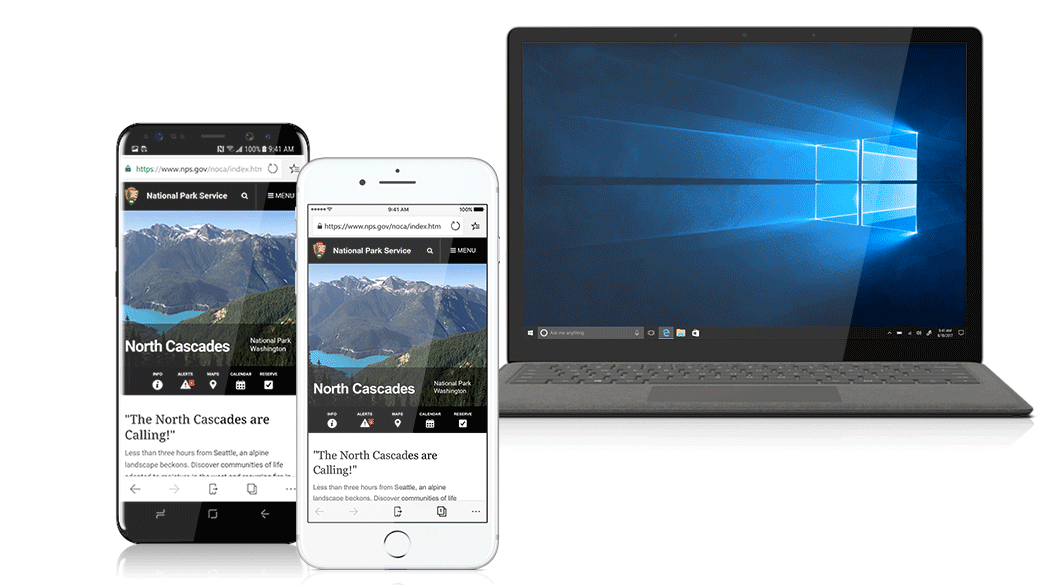
更具生产力:Edge能够帮助您整合、安排和管理您的内容。Hub View可以轻松地在一个位置查找和管理您的内容,如收藏夹,阅读列表,历史记录和书籍。阅读视图允许您重新组织网页上的内容,以便更轻松地关注您正在阅读的内容。
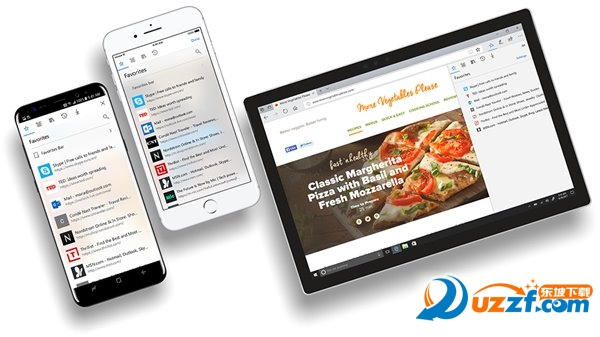
更方便:使用内置的QR码阅读器轻松查找,查看和分享内容,轻松点击按钮,语音搜索以更熟悉的方式使用网络,并以InPrivate模式保持浏览数据的私密性。
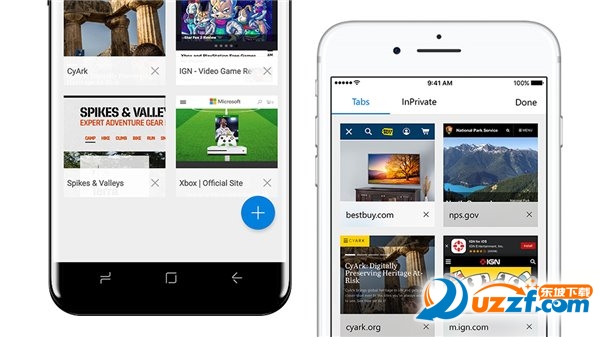
需要注意的是,尝鲜使用Edge浏览器移动版需要insider账户。
如果用户想要尝试在iOS平台上使用Edge浏览器,首先需要成为Windows Insider项目成员,并在近期发布的Windows 10预览版上访问该页面,并向 微软 提交你的Apple ID。在完成上述操作之后,用户能够在24小时内收到下载链接,用户可以从苹果的Testflight应用中进行下载,支持iOS 9及以上设备运行。
布局和功能:
iOS端Edge浏览器的主屏幕和Windows 10端比较相似。在微软LOGO下方是搜索/地址栏,称之为“Top Sites”的常用网站。此外在地址栏上还有按钮能够扫描QR二维码,以及进行语音搜索。不过目前语言搜索功能尚未完善,无法使用。
在常用网站上,用户可以长按之后像APP图标一样进行删除、打开新的标签页或者进入New InPrivate标签。用户可以根据自己的喜好进行调整设置。
再下方的Top Stories默认处于激活状态,该区域主要是为了帮助用户追踪新闻和信息。在向下滚动之后地址栏就会自动折叠。
用户界面和Continue on PC
iOS端的Edge浏览器非常的简洁,有Windows 10以及Windows 10 Mobile的使用体验。在屏幕的地步会有五个图标,分别是前进和后退、Continue on PC (phone with arrow),所有标签页和设置图标。在页面滚动的时候这些所有图标都会隐藏,以便于将用户的注意力集中到屏幕上。
使用Continue on PC图标之后,能够显示可以发送网页的PC列表,此外还有“Continue Later”选项发送给所有Windows 10 PC的Action Center中。
标签页管理和InPrivate Mode
想要管理标签页,用户只需点击屏幕底部的标签按钮,或者点击“...”按钮选择“新便签页”按钮。在标签页管理页面上回显示“+”符号,并能将所有页面都切换至InPrivate模式。
Edge Hub UI
Edge Hub是容纳收藏夹、阅读列表、电子书 和访问历史地方,用户能够点击地址栏右侧的按钮进行访问。用户可以通过向左滑动来删除某个条目。
设置
这里和Windows 10 Mobile版本基本上没有太大的差别,不过在“隐私”设置中包含了浏览数据、保存的密码和弹出阻止页面等等。用户还能在在设置页面选择关闭News Feed,更改默认搜索引擎至Google或者Yahoo等等。
微软主管Joe Belfiore在Twitter上通知了这一变化,要申请测试iOS版Edge浏览器,你只需点击这个链接,在打开的页面中点击标有iOS的方框,然后输入你的Apple ID,就会在24小时内收到安装应用程序的说明。如果你是安卓用户,则点击标有Android的方框,然后提交你的电子邮件地址,就可以在Google Play商店上架该应用程序时收到通知。
微软解除iOS版Edge浏览器限制:任何设备都能下
iOS版的微软Edge浏览器具有跟桌面版相同的几乎所有功能,例如收藏夹,阅读列表,新标签页和阅读视图等。借助Continue功能,还可以在PC上继续完成在移动端未完成的页面浏览。
应用信息